Как подключить спидометр к компьютеру
Обновлено: 30.06.2024
Таки отпуск кончился и нашел время для написания министатьи про одну мою поделку. Для начала хотелось бы извинится перед теми, кто читает мой ЖЖ, что давно не выкладывал материал по компьютерам. Материала хватает, так что в скором времени планирую все это дело возобновить. Ну да ладно, лирическое отступление сделал, теперь к сути.
Началось все это два года назад, после того как один мой знакомый сказал: ". было бы здорово иметь что-то вроде usb спидометра для компьютера". Тут то я и решил попробовать сделать что-то путнее, тем более как-раз только начал изучать USB HID для AVR'ов. Первым из моих проектор стал "USB-7SEG LED" (Позже переименованный в "Спидометр-мини").
Суть сего девайса такова: к микроконтроллеру ATmega8, который программно общается с компьютером через USB, подключается трехразрядный семисегментный индикатор с общим анодом. Программа на компьютере пересылает информацию микроконтроллеру, а МК уже отображает ее на индикаторе. Все просто. Самое сложное было сделать так, чтобы программа "вытаскивала" значения скорости из игры. Решение нашлось пока одно-действовать как в ArtMoney. Т.е. сначала мы находим адрес переменной, а потом считываем из нее значения. Алгоритм нахождения адреса такой: (вот тут нам и приходит на помощь ARTmoney) Запускаем игру. Даем "машинке" набрать некоторую скорость, запоминаем ее и выходим в паузу. Сворачиваем игру. Запускаем ARTmoney. В графе «выбери процесс» выбираем название игры. Нажимаем кнопку «Искать», вводим значение скорости и ОК. Выводится целый список адресов. Теперь переключаемся обратно в игру и меняем скорость, опять в паузу, переключаемся в ARTmoney, нажимаем кнопку «Отсеять», вводим число, ОК. И так делаем, пока количество адресов не уменьшится до единиц. Теперь, когда у нас есть адрес, можно модифицировать и программу для вывода данных на индикатор. Единственное, в чем может быть загвоздка - не все переменные игр в памяти имеют фиксированный адрес. К примеру, в той же GTA адрес переменной передачи постоянно меняется после запуска игры (динамический адрес), а адрес переменной скорости-нет. Вот собственно и вся фича.
Поздней я все-же понял, что цифры несколько сложны для восприятия в игре и решил сделать что-то такое-же, но со стрелками. Так появился "Спидометр-мини v2". Смысл остался тем-же, но показания отображаются на микроамперметрах:
Сего удалось добиться благодаря ШИМ (широкоимпульсному модулятору). Также изменения коснулись управляющей программы. Теперь принимаются значения не только скорости, но и оборотов двигателя в минуту (спидометр и тахометр). Не вижу смысла описывать принцип работы, т.к. он особо не отличается от первой версии.
Шкалу перерисовал заново (правда криво), чтобы можно было сделать разметку под спидометр и тахометр:
Не так давно решил помучатся с приборной панелью от реального авто. Пока проект еще не до конца доделан, так что пока только демо-видео:
Здесь выложил прошивки, исходные коды, программы и более подробное описание принципа работы индикаторов.

Все привет.
Решил заморочиться установкой электронного спидометра. Систематизировал информацию и написал в блог сообщества УАЗоводов.
Информация кому интересно тут.
В БЖ продублирую на всякий случай.
На новые модели Уаз Hunter устанавливается электронный спидометр, делают их на заводе Автоприбор в городе Владимир. Принцип действия прост, cпидометр измеряет и преобразует частоту вращения вала датчика скорости в показания скорости, а количество оборотов вала в показания пройденного автомобилем пути.
На первые модификации Уаз Hunter ставили спидометры AP 20.3802 производства завода RAR, город Рига. Спидометр Владимирского завода для УАЗиков по своим размерам, схеме подключения идентичны Рижскому спидометру.
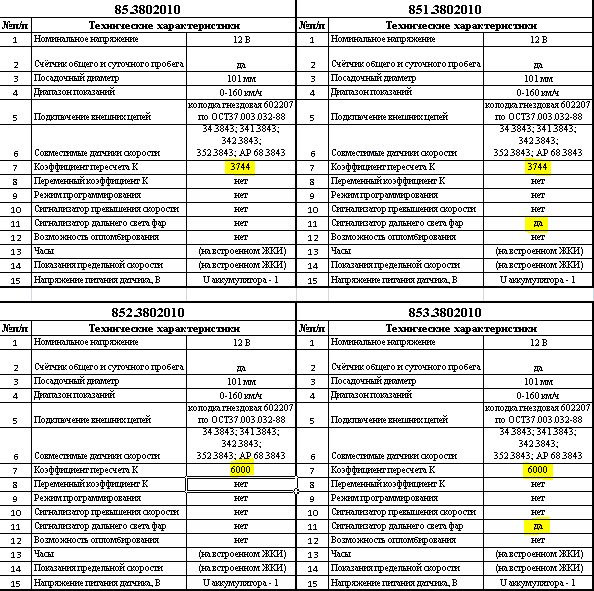
Если с индикацией дальнего света все понятно, то на коэффициенте пересчета остановлюсь поподробнее.
Немного из истории и принципа действия механических спидометров УАЗ (ГАЗ, ИЖ и т.д.):
Важнейший параметр счетчика пробега механического спидометра это величина передаточного числа его внутреннего редуктора. Международным стандартом эта величина должна быть равна 1000, то есть на одну любую единицу пройденного пути приходится тысяча оборотов : 1000 оборотов на милю по английской системе мер, 1000 оборотов на километр по метрической системе мер.
Но на механических спидометрах которые изначально устанавливались на автомобилях Уаз/ГАЗ всего модельного ряда, число оборотов их гибкого приводного вала соответствующее одному километру пробега составляло 624 оборота, то есть 1000 оборотов он делает не на один километр пути, а на одну сухопутную милю — 1609 метров.
Теперь про датчики скорости и коэффициенты пересчета которые указаны в характеристиках спидометров:
Если раздаточная коробка старых годов выпуска, значит с большой долей вероятности надо ставить датчик скорости 10 импульсный, потому что привод спидометра выдает 624 оборота/километр, что на выходе датчика составляет — 624х6 = 3744 импульса.
Если раздаточная коробка более поздних годов выпуска, значит с большой долей вероятности надо ставить датчик скорости 6 импульсный, потому что привод спидометра выдает 1000 оборота/километр, что на выходе датчика составляет — 1000х6 = 6000 импульса.
Есть еще один нюанс на который стОит обратить внимание, это резьба на датчиках скорости. На УАЗиках и ИЖ-ОДАх резьба места установки М22. Чтобы не делать переходников, в штатное место подойдет датчик с маркировкой 345.3843/497.3843.
Исходя из вышеизложенного нетрудно понять, что при несоответствии параметров коэффициента пересчета спидометра и импульсов датчика скорости показания будут отличаться.
Например при езде в 60 км/ч прибор будет показывать около 100 км/ч.
Либо наоборот при скорости в 60 км/ч показания будут равны 37 км/ч.
При покупке компонентов для замены спидометра на электронный необходимо купить колодку, колодка гнездовая КГ-602207.

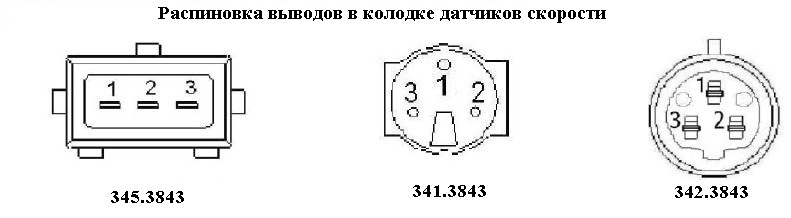
Как подключать:
При установке электронного спидометров Автоприбор вместо механического, нужно на раздатке вместо гибкого вала установить на привод спидометра датчик скорости подключить контакты следующим образом:
– контакт 1 датчика скорости с контактом 7 спидометра
– контакт 2 датчика скорости с контактом 4 спидометра
– контакт 3 датчика скорости с контактом 1 спидометра
Это приложение Спидометр информирует вас о текущей скорости, расстоянии, времени быстрого и медленного продвижения и многое другое! Это очень удобно при путешествии на велосипеде или автомобиле, во время прогулок или пробежек, но пожалуйста помните, что использовать его можно везде.
Основные преимущества нашего приложения Спидометр:
• Красивый и современный стиль Материальный Дизайн известный по Lollipop, Marshmallow и Nougat.
• Уведомление в статусбаре - знайте вашу скорость, расстояние, время и другую статистику вовремя использования других приложений или на локскрине (уведомления на локскрине работают на Android 5.0 и выше).
• Разноцветные темы - настройте вид вашего Спидометра по своему вкусу.
• Показывает текущее местоположение, адрес и GPS координаты.
• Показывает среднюю и максимальную скорость, время простоев и движения.
• Поддерживаемые единицы скорости: км/ч, миль/ч, узлов.
• Поддерживаемые единицы дистанции: километры, мили, морские мили.
• Предустановки активности позволят вам быстро изменить единицы измерения и максимальную скорость отображаемую на спидометре в зависимости от вашей текущей активности, например: ходьба, бег, езда на велосипеде, езда в машине, плаванье под парусом и проч.
• Легкость в использовании.
Для отключения уведомления просто разверните его и нажмите кнопку "cтоп".
Инструкции по установке
Cкачать и установить Спидометр на компьютер бесплатно.
Многие из нас стали задавать простой вопрос: как скачать, установить и сыграть в нашу любимую игру прямо на компьютере?
Если вы не любите маленькие экраны смартфона или планшета, то сделать это можно с помощью программы-эмулятора. С ее помощью можно создать на своем компьютере среду Android и через нее запустить приложение. На данный момент самыми популярными утилитами для этого являются: Bluestacks и NoxPlayer.
Установка Спидометр на компьютер с помощью Bluestacks
Bluestacks считается самым популярным эмулятором для компьютеров под управлением Windows. Кроме того, есть версия этой программы для Mac OS. Для того, чтобы установить этот эмулятор на ПК нужно, чтобы на нем была установлена Windows 7 (или выше) и имелось минимум 2 Гб оперативной памяти.
+ Windows: дважды щелкните по скачанному EXE-файлу, нажмите «Да», когда появится запрос, щелкните по «Установить», нажмите «Завершить», когда эта опция станет активной. Откройте Bluestacks, если он не запустился автоматически, а затем следуйте инструкциям на экране, чтобы войти в свою учетную запись Google.
+ Mac: дважды щелкните по скачанному файлу DMG, дважды щелкните по значку Bluestacks, нажмите «Установить», когда будет предложено, разрешите устанавливать программы сторонних разработчиков (если понадобится) и нажмите «Продолжить». Откройте Bluestacks, если он не запустился автоматически, и следуйте инструкциям на экране, чтобы войти в свою учетную запись Google.
Скачайте файл APK на компьютер. APK-файлы являются установщиками приложений. Вы можете скачать apk-файл с нашего сайта.
Щелкните по вкладке «Мои приложения». Она находится в верхней левой части окна Bluestacks.
Нажмите «Установить APK». Эта опция находится в нижнем правом углу окна. Откроется окно Проводника (Windows) или Finder (Mac).
Выберите скачанный файл APK. Перейдите в папку со скачанным файлом APK и щелкните по нему, чтобы выбрать.
Нажмите «Открыть». Эта опция находится в нижнем правом углу окна. Файл APK откроется в Bluestacks, то есть начнется установка приложения.
Запустите приложение. Когда значок приложения отобразится на вкладке «Мои приложения», щелкните по нему, чтобы открыть приложение.
Ты можешь использовать Спидометр на компьютере уже сейчас - просто скачай Спидометр для Windows и Mac прямо с этой страницы и установи приложение и ты останешься доволен.
Установка Спидометр на компьютер с помощью NoxPlayer
Nox App Player бесплатна и не имеет никакой навязчивой всплывающей рекламы. Работает на Андроиде версии 4.4.2, позволяя открывать множество игр, будь то большой симулятор, требовательный шутер или любое другое приложение.
+ Для того чтобы установить эмулятор Nox App Player, нажимаем на кнопку «СКАЧАТЬ».
+ Далее начнется автоматическая загрузка, по завершении которой необходимо будет перейти в папку «Загрузки» и нажать на установочный файл скачанной программы.
Установка и запуск программы:
+ Для продолжения установки необходимо в открывшемся окне нажать на кнопку «Установить». Выберите дополнительные параметры инсталляции, нажав на кнопку «Настроить», если вам это необходимо. Не снимайте галочку с пункта «Принять «Соглашение»», иначе вы не сможете продолжить.
+ После того как эмулятор будет установлен на компьютер, вы увидите на экране окно запуска, где необходимо будет нажать на кнопку «Пуск».
+ Все, на этом этапе установка эмулятора Nox App Player завершена. Для полноценной работы программы вам необходимо будет зайти в свой аккаунт Play Market — нажмите на иконку приложения в папке Google, введите логин и пароль от вашей учетной записи.
Загрузка и установка приложений: Для этого вам необходимо скачать файл приложения в формате APK и просто перетащить его на рабочий стол Nox App Player. После этого сразу начнется установка, по окончании которой вы увидите значок этого приложения на главном экране.
Индикаторы в приборной доске автомобиля всегда играли и играют важную роль в отображении важных показателей состояния средства передвижения. Одним из важных и устанавливаемых на всех автомобилях является спидометр – прибор для отображения скорости передвижения автомобиля.
Автомобильные спидометры, устанавливаемые при производстве современных автомобилей, обладают весьма привлекательным внешним видом, четко и ярко отображают показания в темное время суток. Но что делать тем, у кого автомобиль старого производства, а спидометр оставляет желать лучшего в плане восприятия отображаемой информации?
Ответ прост – купить готовый, но только для тех, кто не увлекается электроникой и не любит сделать что-то своими руками. Именно поэтому, я решил собрать цифровой спидометр на замену штатному в автомобиле ВАЗ 2106 друга-автолюбителя.
Описание прибора
Так как хотелось, чтобы прибор был современным и выглядел красиво, то было принято решение использовать современную элементную базу и графический дисплей для отображения информации.
После тщательного и долгого просмотра статей в интернете были выбраны для использования следующие основные компоненты:
Микроконтроллер PIC18F2550 SOIC – «сердце» спидометра, выполняющее весь необходимый функционал.
Стабилизатор напряжения LM317 – регулируемый стабилизатор напряжения, который настроен на 10,5В, питает подсветку графического индикатора и стабилизатор напряжения, питающий логическую схему спидометра.
Стабилизатор напряжения L1117 – стабилизатор напряжения с фиксированным напряжением 3,3В, питающий логическую схему спидометра.
Графический LCD от телефона Siemens S65 (LS020) – используется для отображения всей информации, предоставляемой микроконтроллером.
Подробный список компонентов представлен в файлах проекта платы и схемы принципиальной электрической в формате программы Diptrace.
Функционал спидометра
При проектировании устройства захотелось добавить дополнительные функции, которые были бы интересны для автомобилиста, и которых не было в штатном спидометре:
Отображение напряжения бортовой сети автомобиля
Отображение ускорения автомобиля
Отображение времени разгона автомобиля с 0 до 100 км/ч
Спидометр способен показывать:
Скорость в диапазоне от 0 до 255 км/ч с точностью до 1 км/ч
Напряжение бортовой сети от 0 до 16В с точностью до 0,01В
Ускорение автомобиля от 0 до 255 м/с 2 с точностью до 0,01 м/с 2
Время разгона автомобиля до 100 км/ч от 0 до 255 с с точностью 0,1 с
Спидометр питается от бортовой сети автомобиля 12В
Работа спидометра
Для получения сведений о скорости автомобиля в коробку передач был установлен датчик скорости от автомобиля ВАЗ 2110, который сконструирован по принципу эффекта Холла и предназначен для преобразования частоты вращения приводного вала в частоту электрических импульсов.
Датчик скорости непосредственно подключен к плате спидометра. Для подключения датчика к спидометру необходимо правильно ориентировать контакты:
Датчик выдает 6 импульсов на один пройденный метр пути.
Сигнал от датчика является цифровым и имеет форму импульсов, что позволяет нам подсчитывать эти импульсы за равные промежутки времени.
Подсчет импульсов основан на том, что сигнал от датчика скорости приходит на порт микроконтроллера, настроенный на работу внешнего прерывания. В обработчике внешнего прерывания подсчитывается количество импульсов равное количеству прерываний за определенный промежуток времени, который отсчитывается внутренним таймером микроконтроллера.
Сам микроконтроллер работает на 48 МГц от кварцевого резонатора на 20 МГц. Такой мощный контроллер и запущен на такой высокой тактовой частоте не случайно. Для быстрого отображения информации на графическом LCD необходимо быстро выводить информацию, для чего и был выбран микроконтроллер PIC18F2550.
Вычисленная скорость отображается на графическом LCD.
Исходя из вычисленной текущей скорости, рассчитываются и другие показатели, такие как ускорение и время разгона до 100 км/ч, также отображаемые на графическом LCD.
Напряжение питания бортовой сети подается на АЦП микроконтроллера через делитель, чтобы напряжение, подводимое к контакту микроконтроллера, не превышало напряжение питания (3,3В). Напряжение измеряется через равные промежутки времени, отмеряемое одним из таймеров микроконтроллера. Измеряемое напряжение обрабатывается и выводится на графический LCD.
Таким образом, мы получаем на экране цифрового спидометра полную информацию о характере движения автомобиля, а также дополнительную информацию о состоянии аккумулятора.
Схема спидометра

Программа микроконтроллера
Программа микроконтроллера написана на языке CCS PICC. Для создания проекта программы микроконтроллера использовалась среда разработки MPLAB 8.66.
Корпус и установка
Плата спидометра выполнена из двустороннего фольгированного текстолита. Обе стороны соединены между собой переходными отверстиями.
Фото платы цифрового спидометра с двух сторон:

Плата с экраном были установлены в корпус штатного спидометра автомобиля ВАЗ 2106. Корпус штатного спидометра с платой цифрового спидометра был установлен в приборную панель на свое место.
Ниже показаны фото установленного цифрового спидометра в автомобиле.

Благодарности
Используемая литература
Описание микроконтроллера Microchip PIC18F2550
Паспорт датчика скорости Ваз 2110
Help языка CCS PICC
Embedded C programming and the Microchip PIC – Richard Barnett, Larry O’cull, Sarah Cox, 2004
С какой скоростью двигается велосипед? Этот вопрос интересует не только спортсменов, но и простых обывателей. Как правило, производители байков не комплектуют модели спидометрами. Однако на данный момент велосипедисты при желании могут приобрести такое измерительное устройство. К счастью, ассортимент позволяет. Остается лишь разобраться в том, как установить спидометр на велосипед и правильно настроить его. Об этом и пойдет речь сегодня.
Велокомпьютер: краткая характеристика

Велосипедный компьютер – это устройство, которое дает ответы на 3 популярных вопроса:
- С какой скоростью я еду?
- Какое расстояние я уже проехал?
- Сколько времени потрачено на поездку?
Помимо этого, некоторые велокомпьютеры отображают и другие параметры (температура воздуха и атмосферное давление, количество потраченных калорий и т.д.), а продвинутые модели оснащены функцией GPS, что позволяет загружать карты маршрутов.
Велокомпьютеры делятся на две категории:
Разумеется, главное отличие между ними – способ передачи информации. Беспроводные модели передают сигнал посредством радиоканала. Разберемся в том, как правильно установить велокомпьютер на велосипед и настроить спидометр в соответствии с моделью устройства.
Как правило, все необходимое для монтажа идет в комплекте с оборудованием. Это стяжки или резинки, двусторонний скотч, а также подробная инструкция по установке велокомпьютера. Если вы купили б/у спидометр или приобрели устройство в небезызвестном китайском магазине, то пошаговое руководство о том, как поставить спидометр на велосипед, вам точно не помешает. Поэтому мы решили подробно рассказать о том, как установить и настроить проводной велосипедный спидометр. Данное руководство подходит также и для велосипеда sb 318.
Основные этапы установки

В целом, установить велокомпьютер самостоятельно может каждый. Главное – не торопиться, а последовательно выполнять все действия и не спешить. Процесс установки велокомпьютера можно условно разделить на несколько этапов.
Чтобы все сделать правильно, следует подробно описать каждый из вышеуказанных моментов. На самом деле установить электронный спидометр на велосипед не так сложно, как кажется на первый взгляд. Тем более, что в комплекте к прибору прилагается подробная инструкция с картинками. Если же вы являетесь счастливым обладателем велокомпьютера, купленного на Алиэкспресс, то пошаговая инструкция вам будет кстати.
Установка крепежной площадки
Возможные варианты размещения:
- на выносе;
- по центру;
- на грипсах.
Наиболее распространенное место для крепления – центральная часть рулевого узла. Закреплять велокомпьютер с большим монитором практичней на выносе, но при этом дискомфорт будет ощущаться при переноске велосипеда. На краю грипсы дисплей можно нечаянно зацепить рукой. Но большинство велосипедистов предпочитает именно это место, поскольку так легче управлять прибором и следить за поступающей информацией по ходу движения.
Для надежного крепления используют специальные жгуты, находящиеся в комплекте с устройством. Можно также установить дополнительную резиновую подкладку, предотвращающую скольжение площадки и падение велокомпьютера.
Установка магнита

Это очень важный и ответственный этап, поскольку от правильности выполнения всех действий зависит работоспособность велокомпьютера и достоверность транслируемой им информации. Систему нужно установить на расстоянии около 100 мм от оси колеса. Датчик крепят на вилку как можно ближе к втулке и фиксируют хомутом так, чтобы он был повернут к магниту. Магнит закрепляют на спице. Его следует затягивать до упора, чтобы по ходу движения он не мог сместиться в сторону или оторваться.
Прокладка провода
Не менее ответственный этап, от которого также зависит правильная работа велокомпьютера. Провода необходимо расположить и подключить так, чтобы они не мешали во время движения или ремонта. Они должны лежать достаточно свободно, без изломов и перегибов. Алгоритм прокладки выглядит следующим образом:
- Определиться с длиной: расстояние от вилки до основного блока с монитором (без натяжения) + 10% для запаса.
- Теперь необходимо завинтить контакты на площадке блока.
- Остается лишь проложить провод по рулевой колонке или по тормозному тросику.
Пуская провод по рулевой колонке, следует обязательно делать небольшой напуск в области велосипедной рамы, чтобы шнур не рвался при сильном повороте руля. Крепить провод желательно с помощью жгутов. Прокладка провода по тормозному пути – наиболее предпочитаемый вариант, поскольку в данном случае уже учтены все напуски. Оборачивать провод вокруг троса нежелательно, но некоторые велосипедисты делают это ради эстетичности и надежности. В данном случае закрепить провод можно обычной изолентой.
Настройка велосипедного спидометра
Заключается в введении параметров колеса и настройке времени. Желательно достать все элементы питания, если они были в комплекте (это нужно для того, чтобы сбросить заводские настройки).
Длина окружности колеса
Измерить можно нескольким способами:
- Швейной лентой. Прикладываем ее к покрышке и фиксируем значение (в компьютер вносится значение в миллиметрах).
- Веревкой. Также прикладываем к покрышке, делаем отметку на веревке и измеряем рулеткой получившееся расстояние.
- Отметкой на колесе. Мелом или карандашом делаем насечку и прокатываем колесо на ровной поверхности один раз, после чего замеряем получившееся расстояние.
Есть еще один постой способ: посмотреть маркировку колеса, а затем сравнить показатель с данными таблицы, которую можно найти практически в каждой инструкции к спидометру. Пример такой таблицы для наглядности:

Данный способ измерения имеет свои недостатки: дело в том, что разные производители велосипедных покрышек по-разному определяют ширину шин. Например, 2.1 от Schwalbe немного шире, чем аналогичный размер у Continental. В результате размер окружности будет отличаться, что скажется на достоверности показаний спидометра.
Вводя полученные размеры, будьте готовы к тому, что измерительный прибор будет немного врать. Есть один фактор, благодаря которому возможна погрешность в измерениях. Когда вы меряете длину окружности колеса швейной лентой или веревкой, то не учитываете, что при езде покрышка будет немного прогибаться под весом велосипедиста. А это – несколько миллиметров, которые искажают результат.
Оптимальный способ измерения окружности колеса: начертить мелом тонкую линию поперек покрышки, сесть на велосипед и проехать несколько метров по сухому асфальту. На дороге останутся четкие следы от мела, а расстояние между ними и будет самой точной длиной окружности.
Основные обозначения
Любая модель велокомпьютера отличается количеством функций. Тем не менее, основные параметры выделить можно. Чтобы не запутаться в обозначениях, приводим список наиболее распространенных из них и рассказываем, что они значат:
- SPD или SPEED – скорость велосипедиста в текущий момент.
- AVG или AVS – средняя скорость движения.
- TM или TIME – общая продолжительность движения.
- DST – дистанция (общее расстояние после сброса).
- ODO – общая дистанция или пробег.
На экране также может отображаться атмосферное давление, температура воздуха, количество потраченных килокалорий (нужно вводить вес велосипедиста), а также карты, навигация и другие параметры, в зависимости от конкретной модели спидометра.
Некоторые велокомпьютеры оснащены достаточно полезной функцией: они оповещают сигналом о необходимости проведения технического обслуживания. Пользователь сам может задать значение, введя необходимый километраж для срабатывания сигнала.
Устранение неполадок
Казалось бы, вы правильно установили и надежно закрепили велокомпьютер, аккуратно провели провода и закрепили датчики, ввели основные показатели, но что-то идет не так: устройство работает некорректно.
Спидометр не включается
Необходимо проверить батарейки и только потом провести более глубокую диагностику. Проблема в том, что большинство моделей велокомпьютеров сбрасывают все настройки при истощении элементов питания. В этом случае придется вводить все данные заново.
Если причина, на ваш взгляд, явно не в батарейках, следует отдать велокомпьютер в мастерскую по гарантии.
Искажение показателя скорости

В определенный момент велосипедист может заметить странное поведение велокомпьютера: скорость на ровном участке дороге может подпрыгнуть до 90 км/час или упасть до нуля при приличном разгоне. Возможно, причина кроется в севших батарейках. Но не лишним будет убедиться, что расстояние между магнитом и датчиком не изменилось (это может происходить после езды по снегу, грязи, высокой траве и т.д.).
Заключение
Велокомпьютер – полезное устройство. Установить и настроить его не так сложно, если ответственно подойти к выполнению каждого этапа, а изучать его показатели весьма интересно. Измерительное устройство позволяет получать важную информацию во время движения, поэтому имеет смысл приобретать по-настоящему качественную и многофункциональную модель велокомпьютера. Кстати, некоторые велосипедисты отмечают, что установить механический спидометр гораздо тяжелее, чем современные электронные модели.
Автор статей. Серьезно увлекаюсь велосипедами и мотоциклами. Интересуюсь всем, что связано с активным образом жизни.
Читайте также:

